FPSゲームなどのオンラインゲームにハマって、ゲーミングPCに興味を持ち始める方はとても多いです。
とはいえゲーミングPCは各社からさまざまなものが販売されていて、どれを選べばいいのか迷ってしまいがち。
そこでこのページでは、おすすめのゲーミングPCと失敗しない選び方について解説しています。
ゲーミングパソコンの基礎知識
そもそもゲーミングパソコンとは何なのか、まったく知らない方にもわかりやすいように、基礎的なことから順にご説明します。
ある程度知識がある方は読み飛ばしてください。
一般的なパソコンとのちがい

「家にあるノートパソコンでApex Legendsをやりたい!」
と考える方も多いですが、残念ながら一般的なパソコンではゲームを動かせない可能性が高いです。
昨今の人気ゲームは3D化されたものが多く、なかには実写とほとんど変わらないような世界観を楽しめるタイトルも少なくありません。
一例として、PCゲームのなかでも高い人気を誇るサイバーパンク2077の公式PVをご覧ください。
かつてのスーパーマリオブラザーズのような2Dゲームなら、数万円のノートパソコンでもそれなりに動かせます。
しかしながら最新の人気ゲームを快適に楽しむためには、リアルなグラフィックを高速処理できるスペックが必須。
つまりゲーミングPCとは、映像処理に優れたハイスペックPCということです。
ゲーム以外の用途も快適
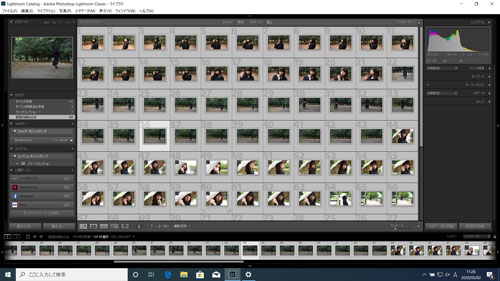
ゲーミングPCはゲーム以外の用途でも活躍します。
パソコンに負荷のかかる動画や写真の編集がスムーズに進んだり、ExcelやWordなどの事務作業も見違えるほどサクサク処理できたり。
「仕事の効率が上がるから」という名目で、ゲーミングPCを仕事で使っている人も少なくありません。
「ゲーミングPCはゲームしかできない」と勘違いしている人がまれにいますが、それは間違い。
ゲームしかできないのは、PS4やSwitchのような据え置き型ゲーム(コンソール機)のこと。
ゲーミングPCはゲームも動かせて、その他の用途も楽々こなせるハイスペックなパソコンです。
家庭用ゲーム機とPCのちがい

「ゲームがしたいならPS4やSwitchで十分では?」と思う方がいるのも当然です。
家庭用ゲーム機とゲーミングPCのちがいを整理すると以下の通り。
| コンソール機 | ゲーミングPC | |
|---|---|---|
| 画質 | 基本的に固定 | 超高画質も可 PCに合わせて選択 |
| 解像度 | 基本的にフルHD ※PS4Proは4Kも可 | フルHDから4Kまで PCに合わせて選択 |
| フレームレート | 30~60fpsで固定 | 基本的に上限なし ※一部ゲームは固定 |
| 価格 | 5万円以下で買える | 安くても10万円前後 |
ゲーミングPCのメリットは、コンソール機では実現できない高画質・高解像度・高フレームレートでゲームを動かせること。
Apex LegendsやレインボーシックスシージなどのFPSゲームはとくに、ゲーミングPCでヌルヌル動かせる感覚を知ってしまうとコンソール機には戻れなくなります。
なぜFPSゲームで高フレームレートが重要なのかは、NVIDIAの公式動画をご覧いただくとわかりやすいです。
しかしながらゲーミングPCは価格の高さがデメリット。
エントリークラスでも10万前後が目安で、ミドルクラスなら15~20万円、さらに、キーボードやマウスなども揃えるとなると、プラス2~3万円は消えていきます。
ゲーミングPCは性能と価格が比例するので、長く・快適にゲームを遊びたいならコツコツお金を貯めるしかありません。
コンソール機から乗り換えるメリットについては、以下の記事でも詳しく解説しています。

配信や動画編集にも役立つ
コンソール機からゲーミングPCに乗り換えるメリットのひとつに、ゲーム実況の動画配信がしやすくなるという点があります。
PS4でも動画の配信は可能ですが、機能に制限があったり、お世辞にも使いやすいとはいえません。
その点、ゲーミングPCなら無料の配信ソフトをインストールして、簡単な設定をするだけでいくらでも配信が可能。
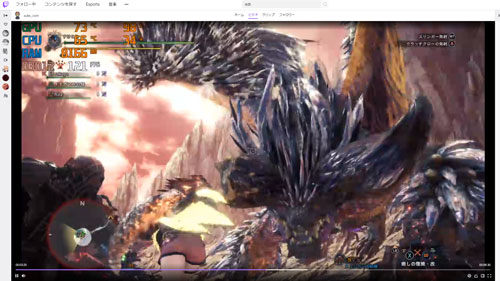
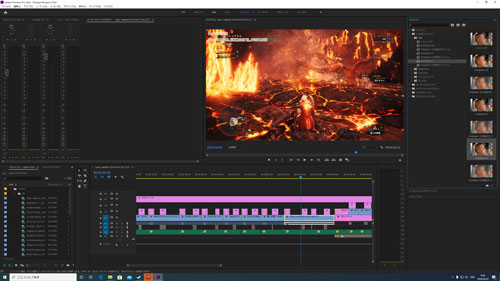
録画した動画を編集してYoutubeにアップロード、なんてこともゲーミングPCならスムーズに行えます。
「ゲームができればそれでいい!」という方は、高いお金を払ってパソコンを購入する必要はありません。
ゲームはもちろんゲーム実況の配信や動画編集にも興味があるなら、コンソール機からゲーミングPCへのステップアップがおすすめです。

クリエイターPCとのちがい

クリエイターPCとは動画や写真の編集、CADや3DCG、DTMなど、各種クリエイティブ用途に最適化されたパソコンのこと。
デスクトップはインターフェイスがクリエイター向けに設計されていたり、ノートPCだとディスプレイの色域が広いなどのちがいがあります。
ハイスペックなグラフィックカードを搭載しているモデルも多く、GeForce搭載モデルならゲームも動かせます。
ただし、あくまでゲームを動かせるというだけ。
利便性や快適さを求めるなら、やはりゲーミングPCの購入がおすすめです。
グラフィックカードの選び方

ゲーミングPCは映像処理に優れたハイスペックPC、とご説明しました。
そしてパソコン内部で映像処理を担っているのが、グラフィックカード。
グラフィックカードが高性能なほど、高画質かつ高解像度な映像を滑らかに動かせます。
当サイトで計測したベンチマークスコア(Fire Strike)を比較すると以下の通り。
| RTX 3080 | |
|---|---|
| RTX 3070 | |
| RTX 3060 Ti | |
| RTX 2080 | |
| RTX 3060 | |
| RTX 2070 | |
| RTX 2060 | |
| RTX 3050 | |
| GTX 1660 | |
| GTX 1650 |
ベンチマークのスコアが高いほどグラフィックカードの性能が高い、という意味です。
一般的なノートPCに搭載されている内蔵GPU(Intel UHD Graphics)と比較すると、ハイエンドゲーミングPCは10倍以上の性能を誇ります。
性能と比例して価格が高くなることも覚えておきましょう。
ゲームの推奨環境をチェック
誰だって高性能なグラフィックカードを選びたいですが、予算には限度があります。
グラフィックカードを選ぶときに大切なのは、各ゲームの推奨環境をチェックすること。
事前に推奨環境を確認しておかないと、せっかくゲーミングPCを買ったのにスペックが足らなくて快適に遊べない、という最悪な状況に陥ります。
有名かつ人気の高いパソコンゲームの推奨スペックを一部ピックアップしました。
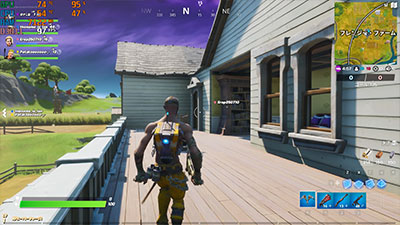
| OS | Windows7 64ビット 以上 |
|---|---|
| CPU | Core i5-7300U 以上 |
| GPU | GTX660 以上 |
| メモリ | 8GB 以上 |

| OS | Windows7 64ビット 以上 |
|---|---|
| CPU | Core i5-3570T 以上 |
| GPU | GTX970 以上 |
| メモリ | 8GB 以上 |

| OS | Windows7 64ビット 以上 |
|---|---|
| CPU | Core i5-6600K 以上 |
| GPU | GTX1060 以上 |
| メモリ | 16GB 以上 |

| OS | Windows10 64ビット 以上 |
|---|---|
| CPU | Core i5-2500K 以上 |
| GPU | GTX1660 以上 |
| メモリ | 12GB 以上 |

| OS | Windows7 64ビット 以上 |
|---|---|
| CPU | Core i7-3770 以上 |
| GPU | GTX1650 以上 |
| メモリ | 8GB 以上 |

| OS | Windows7 64ビット 以上 |
|---|---|
| CPU | Core i5-2500K 以上 |
| GPU | GTX970 以上 |
| メモリ | 8GB 以上 |
1~2年以内に発売されたゲーミングPCであれば、エントリークラスでもほとんどのゲームの推奨スペックを上回っているはずです。
ただし、公開されている推奨スペックは、あくまで基本的な動作に支障がないレベルと考える必要があります。
高画質かつ高フレームレートを求めていくと、自ずとパソコンのスペックも上がっていきます。
推奨環境はアップデートなどで変更する場合があります。最新情報は各ゲームの公式サイトにてご確認ください。
グラフィック設定で調整
「予算は少ないけど、なるべく高フレームレートを出したい!」
という方は、グラフィック設定のカスタマイズがおすすめ。
ゲームによって設定できる内容はさまざまですが、ほとんどのパソコンゲームがグラフィック設定の機能を搭載しています。
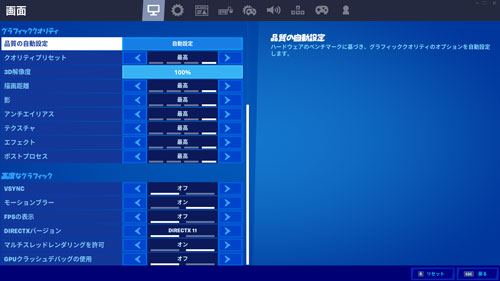
画質を落とすほどフレームレートは上がるものなので、パソコンのスペックに合わせて最適な設定を見つけましょう。
Mac対応のゲームは少ない

ゲームの推奨環境を調べてみるとわかりますが、Macに対応したPCゲームはとても少ないです。
Boot CampなどでWindowsのインストールはできても、GeForceのグラフィックカードを後から搭載することは現実的ではありません。
外付けGPUなども販売されていますが、初心者には少々荷が重いです。
パソコンゲームで遊ぶならWindows、と考えましょう。
GeForceとRadeonのちがい
ゲーミングPCに搭載されているグラフィックカードは大きく2種類あります。
NVIDIA社製のGeForceと、AMD社製のRadeon。


同価格帯で比較すると、GeForceの方が消費電力が低めでランニングコスト面で有利と言えます。
また、多くのゲームがGeForceで動かすことを前提に開発されているため、Radeonでもゲームは動かせますが、明確な理由がない限りGeForceを選んだほうが無難。
実際に各メーカーのゲーミングPCを調べてみるとわかりますが、GeForceを搭載しているものがほとんどです。
TiやSUPER、MAX-Q
GeForceはラインナップが豊富で、たとえばGTX1660にはGTX1660 TiやGTX1660 SUPERもあります。
ゲーミングノートにはMax-Qと書かれたグラフィックカードが搭載されていることも。
それぞれの位置づけをざっくり整理すると以下の通り。
| 性能 | |
|---|---|
| Ti | とても高い |
| SUPER | 少し高い |
| 無印 | 標準 |
| Max-Q | 少し低め |
もうひとつ、「SLI」というグラフィックカードを2基搭載するモデルもありますが、初心者向けではないため今は無視してよいでしょう。
「4KディスプレイでFPSゲームをヌルヌル動かしたい!」
といった用途でSLIが必要になりますが、パソコンの価格は30万円を軽く超えていきます。
Quadroは主に業務用途
NVIDIA社のグラフィックカードには、GeForce以外にQuadroというブランドもあります。
QuadroはCADや3D動画編集などに特化しており、クリエイター向けの業務用GPUという位置づけで、それぞれの特徴を簡単にまとめると以下の通り。
| GPU | GeForce | Quadro |
|---|---|---|
| API | DirectX | OpenGL |
| カラー | 8bit(約1677万色) | 10bitカラー(約10億6433万色) |
| 主な用途 | ゲームなど幅広い | ほぼ100%業務用 |
| 価格帯 | 安いものもある | どれも高い |
CADの世界では他の追随を許さないQuadroではあるものの、業務用ということもあって値段が非常に高いです。
ゲームにはGeForce、クリエイティブ業務にはQuadroと考えましょう。
おすすめのゲーミングパソコン

ゲーミングPCを販売している国内主要メーカーの特徴をざっくり整理すると以下の通り。
| ドスパラ | 価格は時期によって変動が大きいものの、おおむねコスパ良好。 最短翌日出荷という業界最安レベルの超スピードの納品が大きな魅力。 |
|---|---|
| G-Tune | アフターサポートが24時間365日対応で、チャットやLINEでも相談可。 ゲーミングPCをはじめて買う方や、苦手意識がある方におすすめ。 |
| パソコン工房 | プロゲーミングチームや有名ストリーマーとのコラボモデルが人気。 見た目にこだわりたい方にはRGB Buildモデルがおすすめ。 |
| フロンティア | 毎週更新されるセールは、業界最安レベルのお買い得品が多数登場。 台数限定のため人気モデルは売り切れには要注意。 |
| TSUKUMO | AVerMedia推奨認定パソコンなど、個性に富んだモデルを販売。 見た目の派手さには欠けるが、堅実なPCを探している方におすすめ。 |
| SEVEN | i3-12100、i5-12600Kなど他社が扱ってないCPUを選べるのが魅力。 ケースの選択肢も豊富で、こだわりの1台が欲しいなら要チェック。 |
パソコンの知識がほとんどない方には、アフターサポートの強いメーカーがおすすめです。
予算ごとにおすすめのゲーミングPCをまとめているので、あわせてご覧ください。
ミドルスペック以上を推奨

初心者の方におすすめしたいのは、いわゆる「ミドルスペック」といわれるゲーミングPC。
予算さえ許すなら各メーカーから販売されているハイエンドモデルがベストですが、30~40万円をポンと出せる人は滅多にいません。
筆者がミドルクラスをおすすめする理由は以下の3点。
- 高画質・高フレームレートで遊べる
- ゲーム実況や動画編集に挑戦できる
- 少なくとも数年間は買い替えが不要
10万円前後で買えるエントリースペックだと、どうしてもやれることに限界があり、ストレスを感じる場面が増えます。
予算次第ではありますが、最初からいいものを選んだほうが満足度は確実に上がります。
中古品には手を出さない
「ゲーミングPCは高いから、中古で良いものを買いたい」
と考える人もいますが、初心者がゲーミングPCの中古品に手を出すのはおすすめしません。
たとえばCPUがCore i7でも世代によってスペックは大きく変わりますし、各パーツの耐久性の問題もあります。
中古PCは保証期間が切れているものも多く、修理代で結局お金がかかってしまうことも。
ある程度パソコンの知識があって、多少のトラブルは自力で何とかできるなら、すべて自己責任で手を出してみてもよいでしょう。
初心者向けPC購入時の注意点

ここからは実際にゲーミングPCを買うときに注意すべき点について解説します。
「なんだか想像していたものとちがった・・・」
と買ってから後悔しないように、最低限の知識を身に着けておきましょう。
量販店で取り扱いが少ない
パソコンを買うなら、あなたはどこで買いますか?
ヤマダ電機やビックカメラなどの家電量販店をイメージした方も多いと思いますが、ゲーミングPCは店舗での取り扱いが非常に少ないです。
都市部の大型店舗ならゲーミングPC専門のフロアが設けられていることもありますが、それでも取り扱いブランドやラインナップは限定的。
メモリやストレージなどのパーツカスタマイズにも非対応で、希望のスペックにぴったりのものが見つかりづらいというデメリットもあります。
ゲーミングPCを買うときは、予算と用途に合わせて細かくカスタマイズできるネット注文がおすすめ。
夜中でもじっくり品定めできますし、予算に合わせてスペックを選択できるのは非常に便利です。
購入時の電話・チャット相談に対応しているメーカーもあります。PC選びで迷ったときは遠慮なく利用しましょう。
価格の安さだけで選ばない

ゲーミングPCを販売しているメーカーはたくさんあります。
初心者の方は価格だけに注目しがちですが、納品スピードやアフターサポート、デザインのカッコ良さなど、総合的な点から選ぶのがおすすめ。
価格とアフターサポート、納品スピードのバランスに優れているのはマウスコンピューターやドスパラ。
フロンティアもコスパの高いモデルを販売していますが、ラインナップの豊富さという点では一歩届かず。
DellやHPは価格が割高で、時期によっては注文から納品まで1ヵ月近く待たされることもあり、サポートの面からも初心者の方にはおすすめしづらいです。
各社のラインナップやサポート対応など、じっくり見比べてみてください。
デスクトップかノートか

ノートかデスクトップかで迷う人も多いです。
拡張性や静音性の高さではデスクトップに軍配があがりますが、持ち運びには不向きで、ディスプレイやキーボードも別途購入しないと動かせません。
一方、ゲーミングノートはどこへでも持ち運べて、デバイスもマウスさえあれば十分遊べますが、冷却ファンがうるさいなどのデメリットもあります。
細かいちがいは色々ありますが、据え置きで使いたいならデスクトップ、持ち運ぶことを考えるならノートを選びましょう。
https://game.sukecom.net/laptop-gaming/
各種デバイスの予算も必要

PS4やSwitchとちがって、ゲーミングPCは本体を買うだけではゲームを動かせません。
ゲームによって必要なデバイスは異なりますが、デスクトップを買うなら最低限マウスとキーボード、モニターは必須。
いきなり全部そろえる必要はないものの、ゲームをやりこんでいくほど欲しくなっていくものです。
それぞれ一般的なものと何がどうちがうのか、ポイントを絞ってご説明します。
モニター

ゲーミングPCを買うならゲーミングモニターは必須です。
一般的なモニターはリフレッシュレートが60Hzですが、ゲーミングモニターは144Hz以上のものがほとんど。
リフレッシュレートとは1秒間に何回画面が切り替わるかを表す単位で、数値が高いほどゲームの映像が滑らかになります。
せっかくハイスペックなゲーミングPCを買っても、モニターが60Hzのままでは本来の実力を堪能できません。
安いものなら2万円前後で買えるので、Amazonなどで探してみてください。

マウス

FPSゲームで遊ぶなら、マウスもゲーム用途のものを買いましょう。
一般的なマウスよりセンサーの精度が高く、各ボタンの機能を細かくカスタマイズできるなど、ゲームに最適化されています。
パソコンゲームはマウスを酷使するため、耐久性の高いスイッチが搭載されているのも特徴。
安いものなら3,000円前後で買えますが、ゲームの操作に直結するデバイスなので、価格だけで選ぶことはおすすめしません。

キーボード

ゲーミングマウスを買うなら、キーボードの購入も考えてみましょう。
複数キーの同時押しに対応していたり、Windowsキーなどの無効化、カラフルなバックライトを設定できるなどの特徴があります。
メカニカルスイッチを搭載したゲーミングキーボードは耐久性が高いだけでなく、打鍵感も素晴らしいため、ゲーム以外の用途でも活躍します。
LogicoolやRazerなど、有名メーカーが販売する1万円前後のキーボードを選んでおけば、大きな失敗はありません。

ヘッドセット

ヘッドセットとは、ヘッドホンとマイクがセットになったもの。
PUBGやレインボーシックスシージなどのゲームは銃声や足音で敵の位置を推測する必要があり、一般的なスピーカーでは細かい音のちがいを聞き分けられません。
音楽用のヘッドホンとは異なるチューニングが施されており、ソフトウェアで音の聞こえ方をカスタマイズできるモデルもあります。
また、マイクを使えばゲーム中のボイスチャットも楽しめます。
友人やゲーム内のフレンドと一緒に遊びたいなら、ゲーミングヘッドセットもそろえましょう。

予算と用途に合わせてPCを選ぼう

パソコンが苦手な方からすると、ゲーミングPCはややこしいことばかりに見えることでしょう。
まずはやってみたいゲームの推奨環境を調べて、予算に合わせて候補を絞り込んでいけば大きな失敗を防げます。
もし予算に余裕があるなら、できるだけハイスペックなグラフィックカードを搭載したPCがおすすめ。
ほとんどのゲームを高画質かつ高フレームレートで動かせますし、少なくとも2~3年はパソコンを買い替えることなく遊べます。
基本的な知識を身に着けて、希望に合ったゲーミングPCを見つけましょう。


















